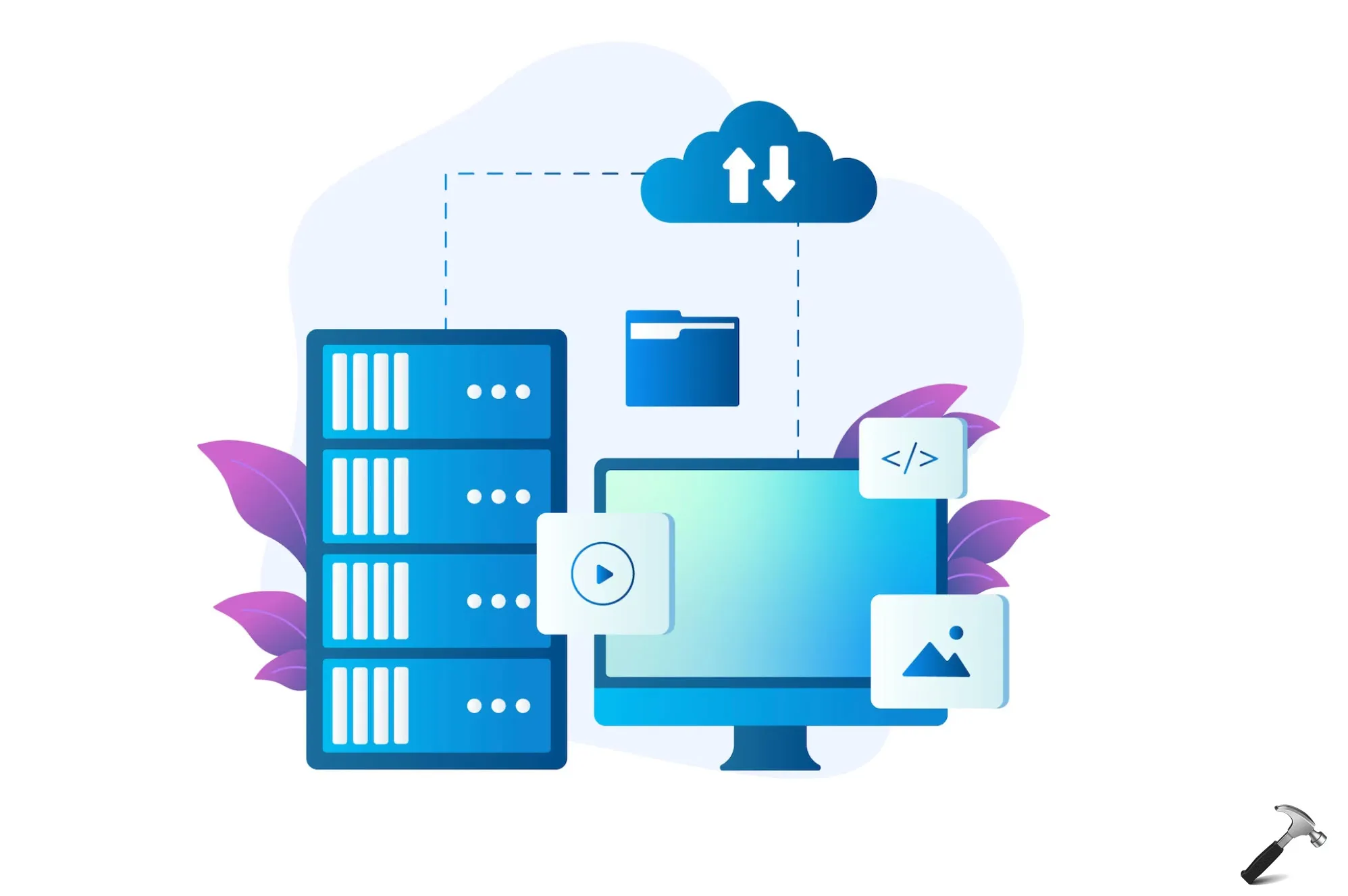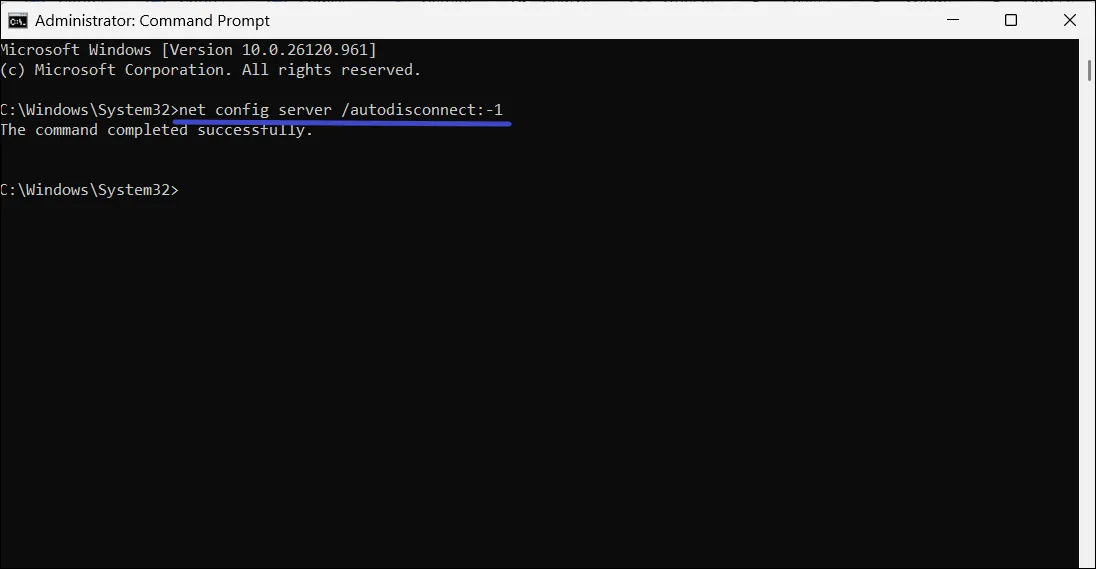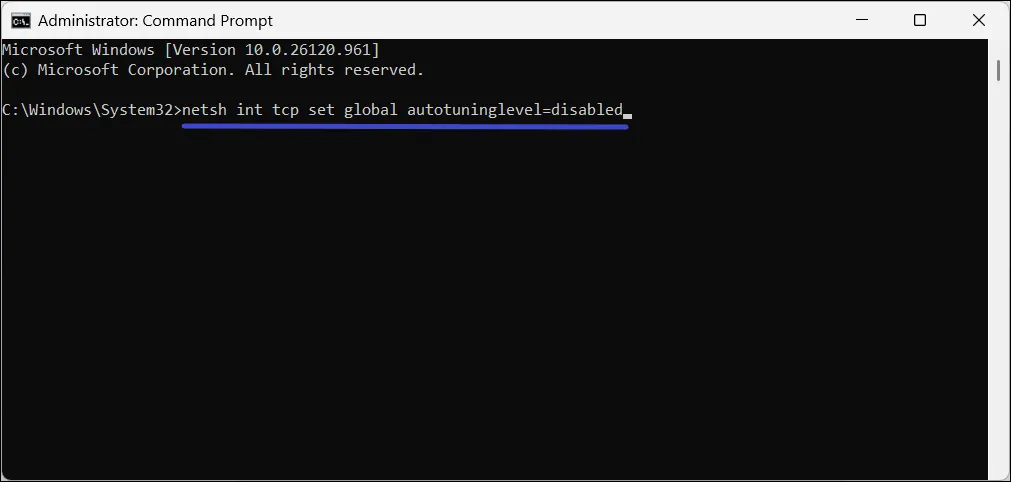Подключенные диски делают удаленное хранилище похожим на локальный диск на вашем компьютере, что упрощает доступ к общим папкам в сети. Хотя подключенные диски обеспечивают легкий доступ к удаленному хранилищу, иногда они могут сталкиваться с такими проблемами, как случайное отключение или отключение после перезагрузки компьютера. Это руководство поможет вам исправить распространенные проблемы с подключенным диском в Windows 11/10 и снова обеспечить бесперебойную работу вашего диска.
Исправить случайное отключение подключенного диска в Windows 11/10
Способ 1: отключить быстрый запуск
Функция быстрого запуска переводит ваш компьютер после выключения в состояние, подобное спящему, что иногда может привести к неожиданным проблемам. Отключение этой функции может решить проблемы с отключением подключенного сетевого диска.
1. Найдите «Выбрать план электропитания» в строке поиска Windows и выберите соответствующие настройки панели управления.
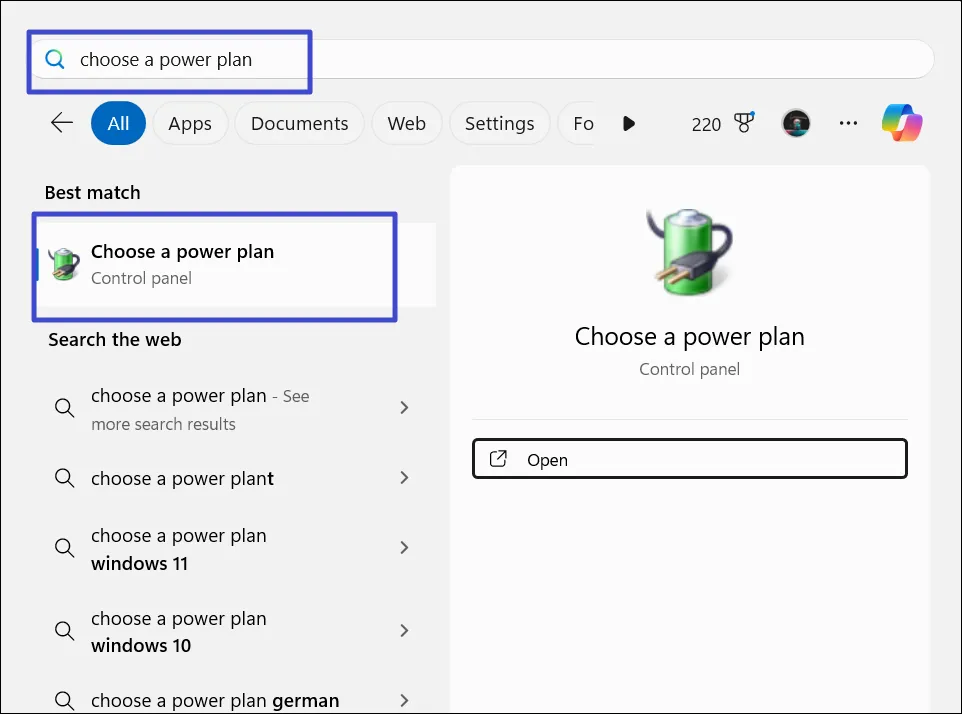
2. Нажмите «Выбрать, что делают кнопки питания» на левой панели.
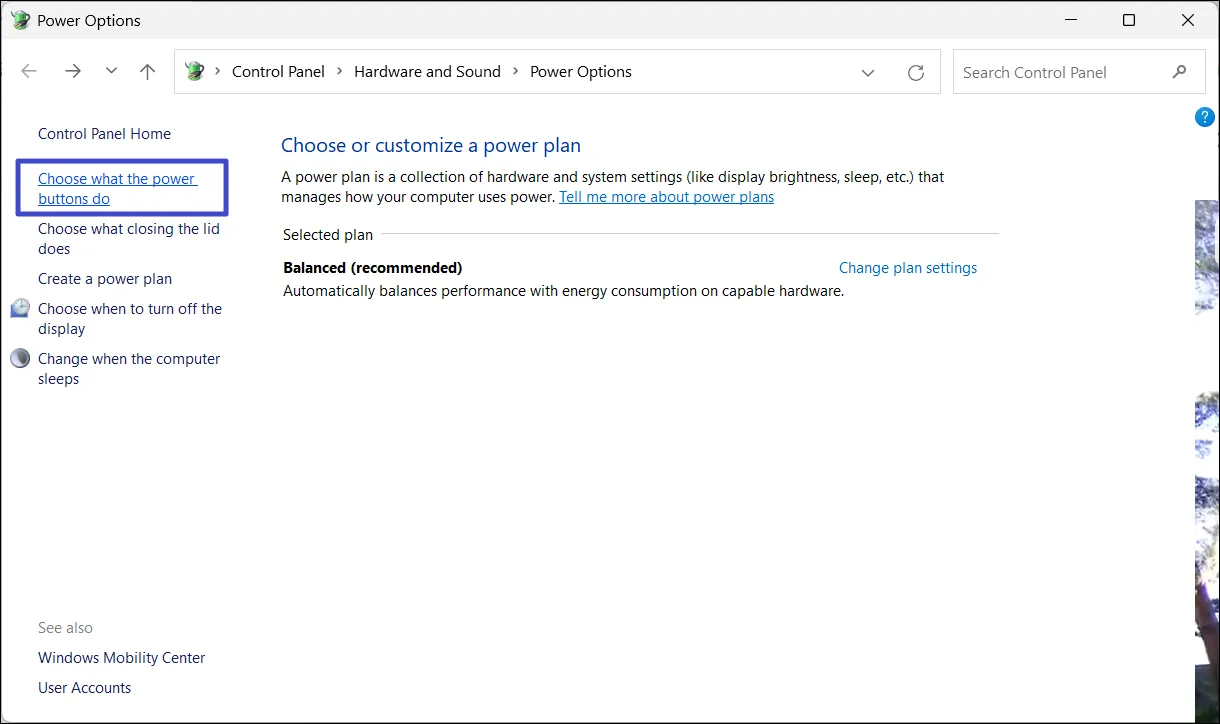
3. Затем нажмите ссылку «Изменить настройки, которые в данный момент недоступны».

4. Теперь можно снять галочку напротив «Включить быстрый запуск (рекомендуется)» и нажать «Сохранить изменения».
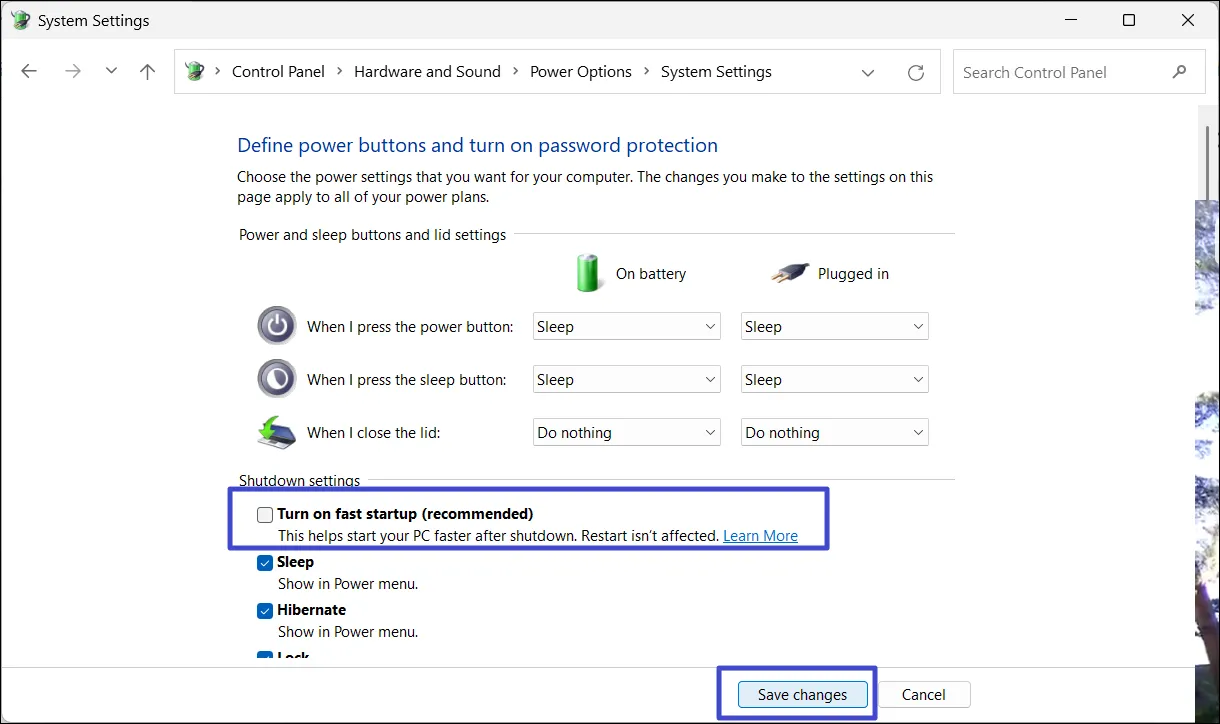
5. Перезагрузите систему и посмотрите, отключится ли подключенный диск снова.
Способ 2: отключить функцию автоматического отключения
1. Найдите «CMD» в строке поиска Windows и выберите «Запуск от имени администратора».
2. В окне командной строки с повышенными правами введите следующую команду и нажмите Enter:
net config server /autodisconnect:-1
Способ 3: отключить автонастройку сети
1. Откройте командную строку от имени администратора.
2. В командном окне с повышенными правами введите приведенную ниже команду и нажмите Enter.
netsh int tcp set global autotuninglevel=disabled
Способ 4. Отключите автономные файлы в вашей системе.
1. Откройте строку поиска на панели задач и введите «Панель управления».
2. В правом верхнем углу окна панели управления вы можете изменить вид на «Крупные значки» для упрощения навигации.
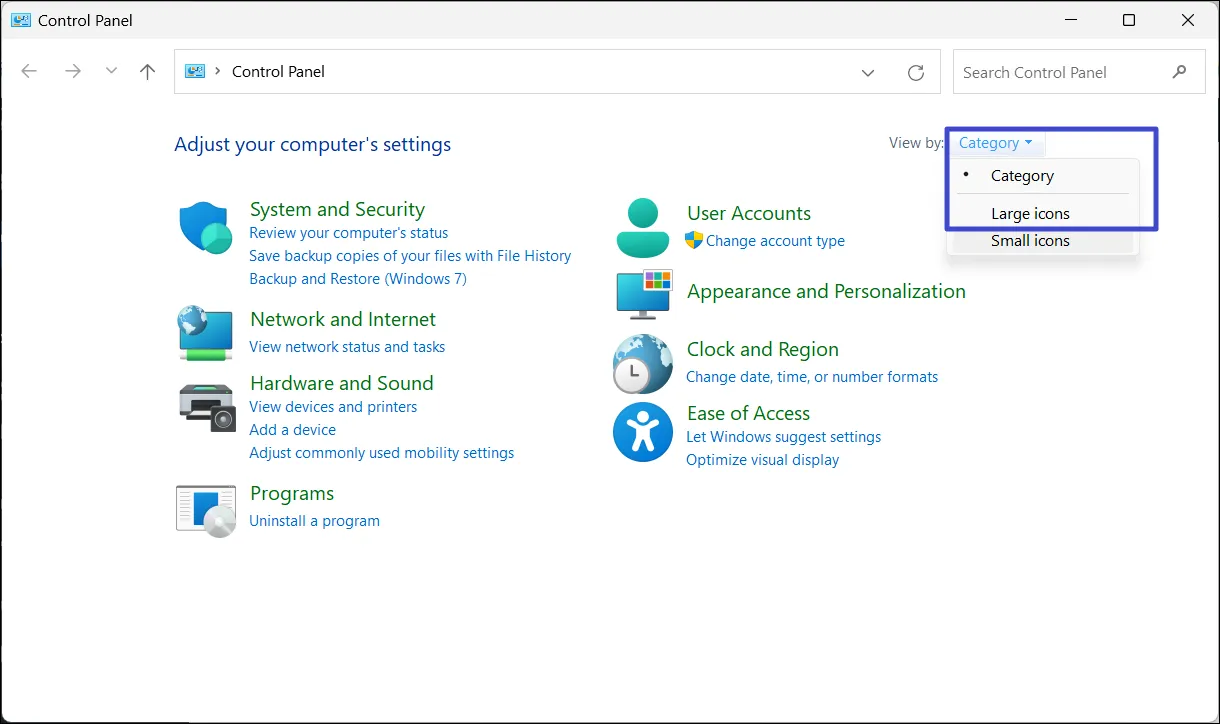
3. Прокрутите вниз (почти до самого низа), найдите и нажмите «Центр синхронизации».
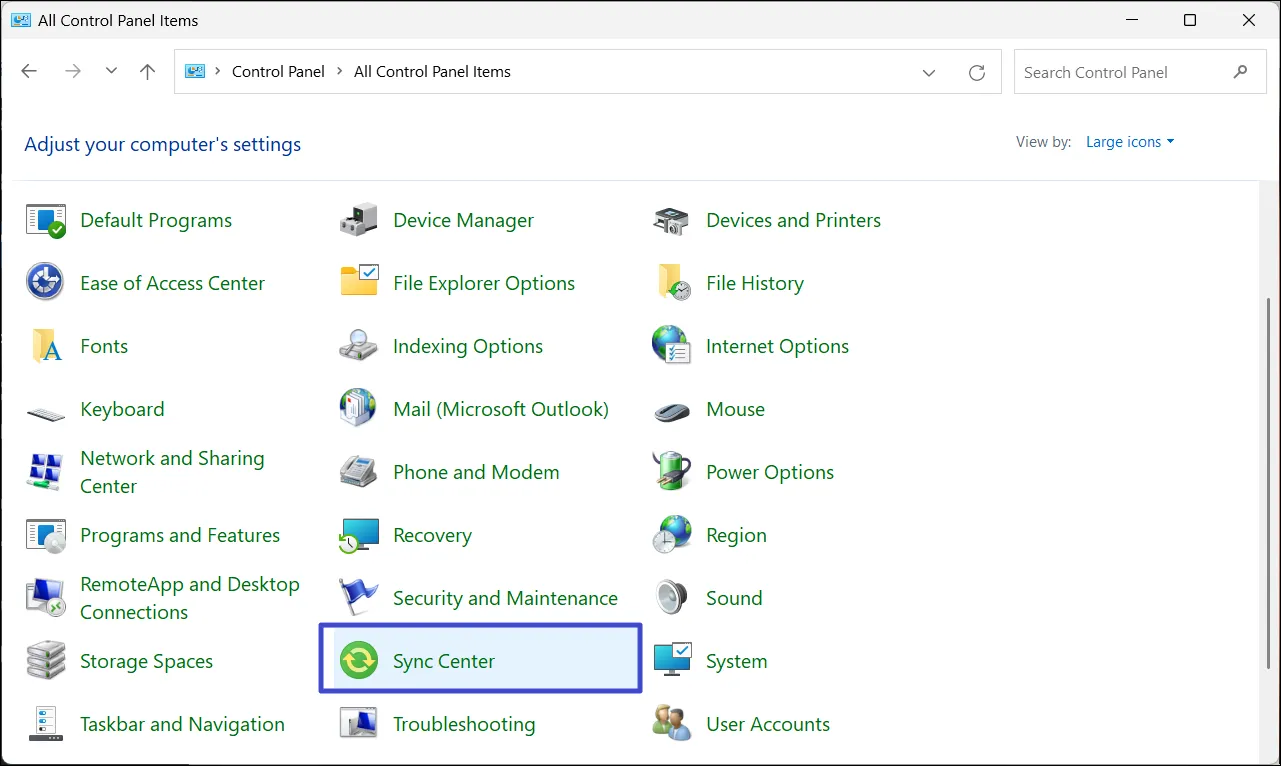
4. В левой части окна Центра синхронизации нажмите «Управление автономными файлами».
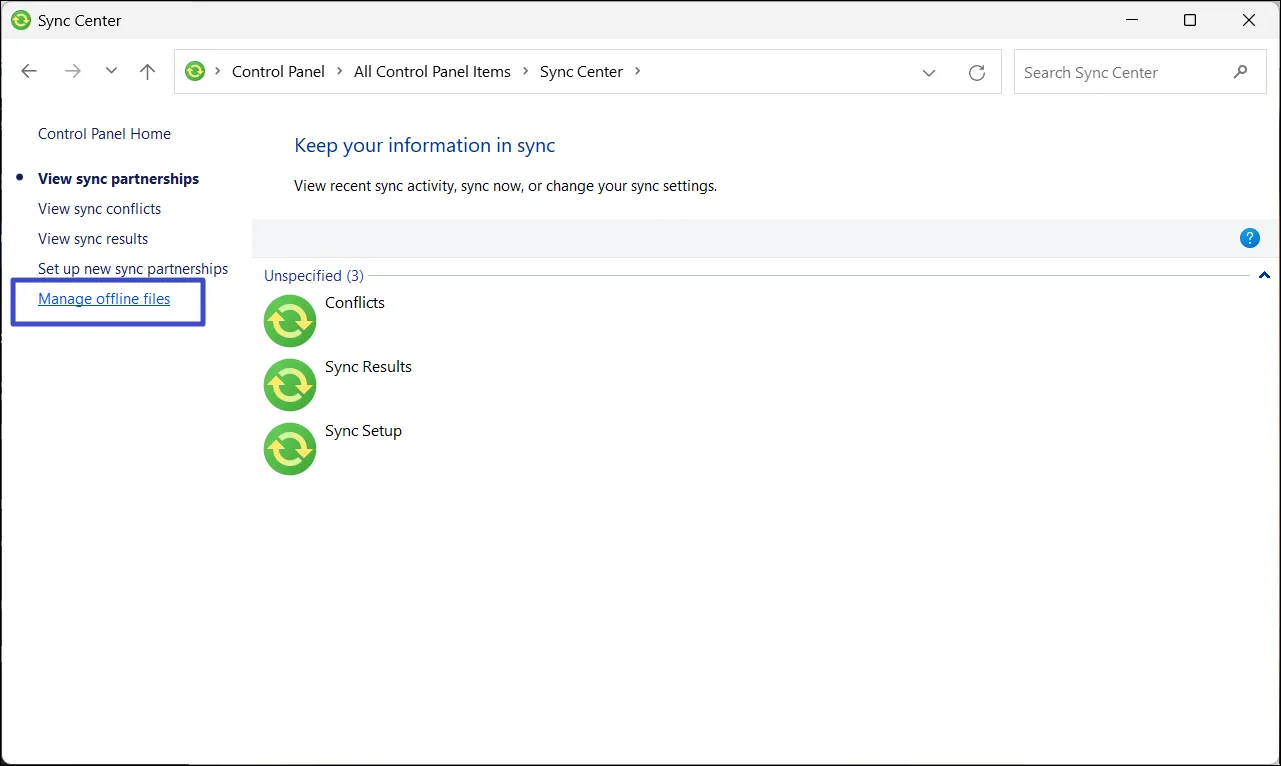
5. Нажмите «Отключить автономные файлы» и нажмите «ОК».
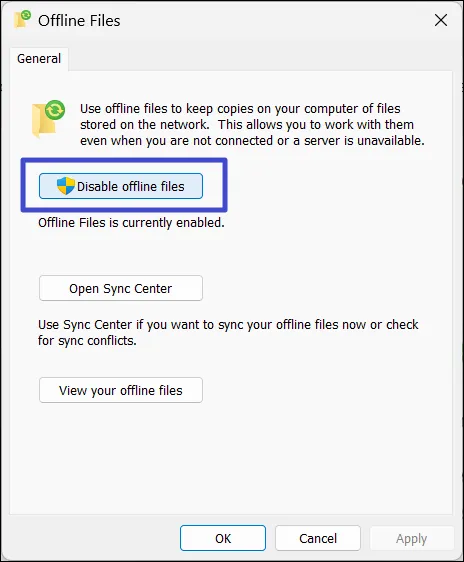
6. Наконец, перезагрузите компьютер, чтобы сохранить изменения.
Способ 5: сброс сетевых учетных данных
1. Откройте проводник, щелкните правой кнопкой мыши подключенный диск в разделе «Этот компьютер» на левой панели и выберите «Отключить».
2. Нажмите одновременно клавиши Windows и S, чтобы открыть панель поиска. Введите «диспетчер учетных данных» и выберите приложение.
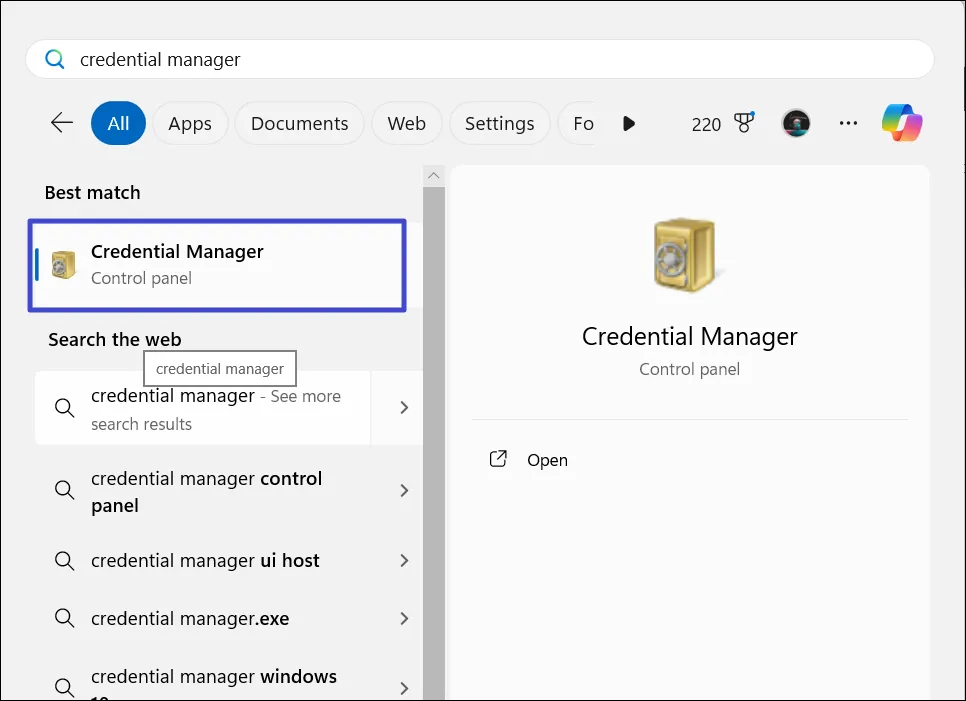
3. Нажмите «Учетные данные Windows» и найдите учетные данные, связанные с подключенным диском. Затем удалите его.
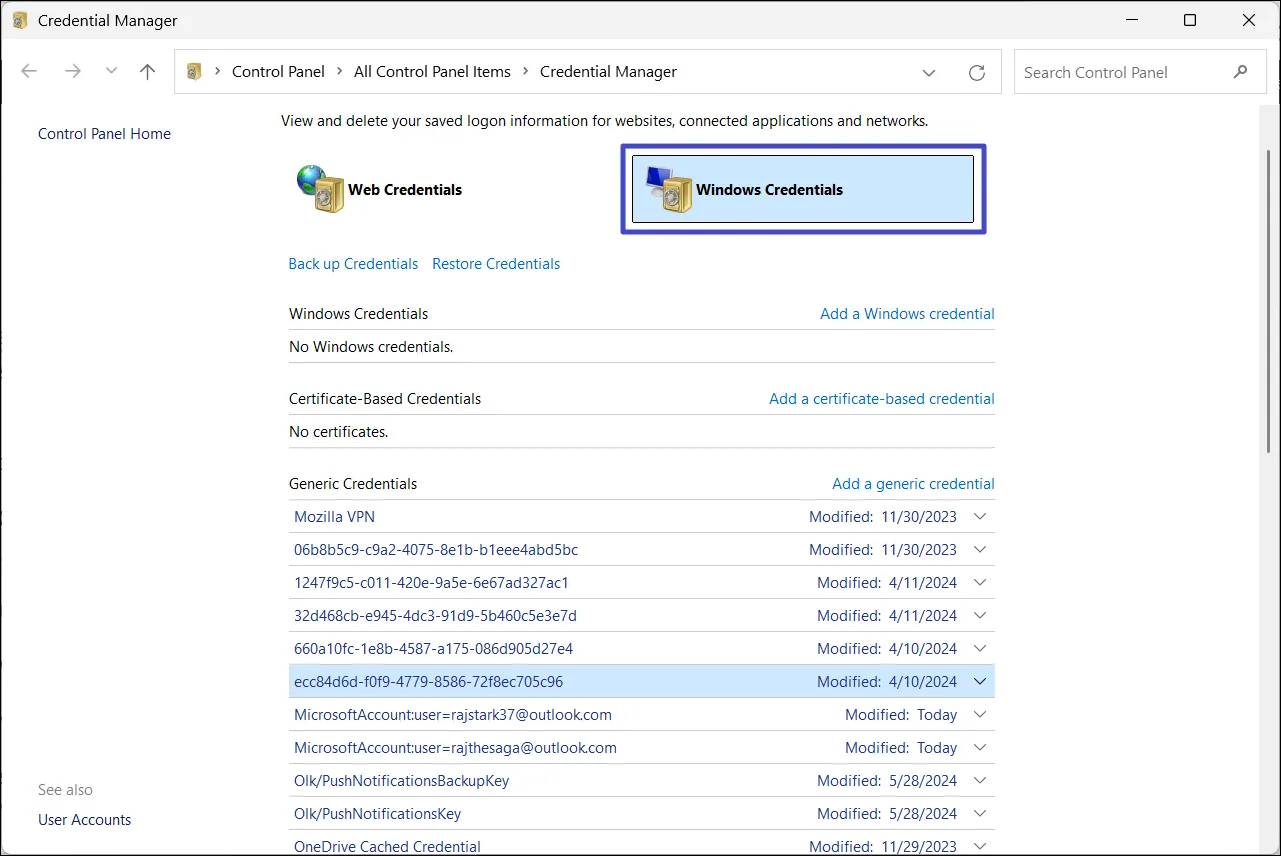
4. Перезагрузите компьютер.
5. Снова откройте «Диспетчер учетных данных» и перейдите в «Учетные данные Windows».
6. Нажмите «Добавить учетные данные Windows».
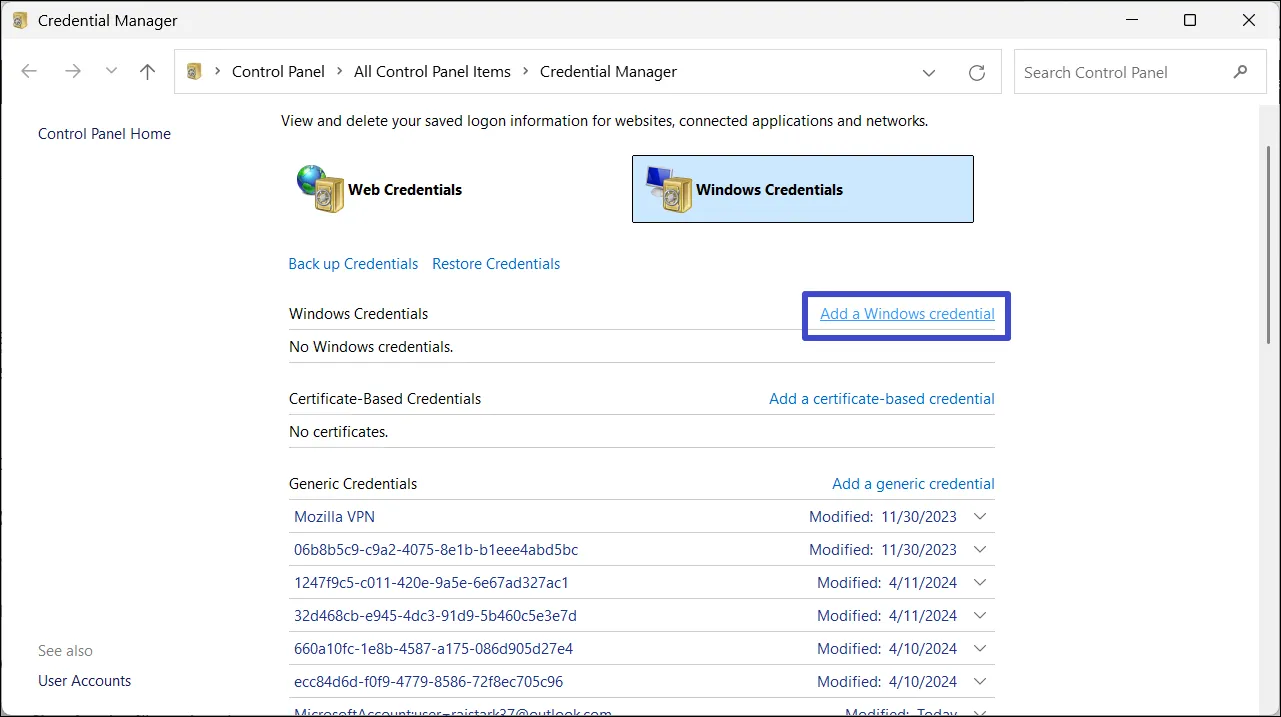
7. Введите свои сетевые учетные данные и нажмите «ОК».
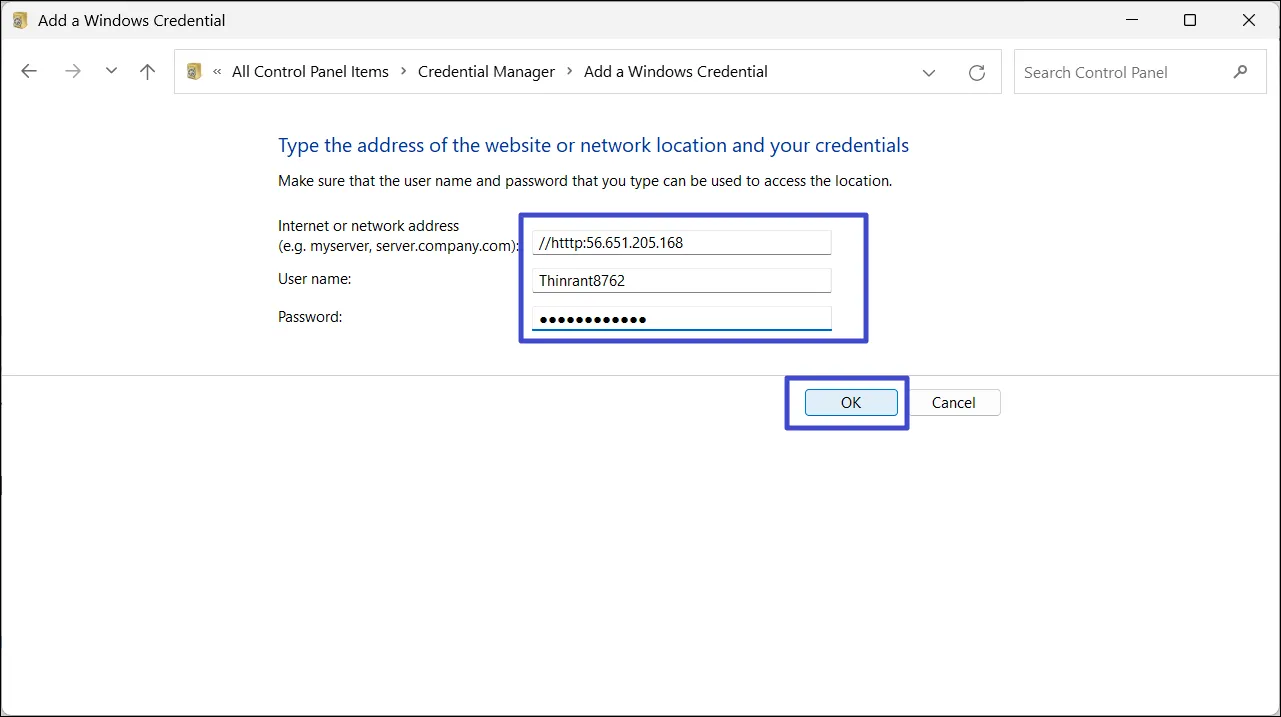
7. Теперь заново подключите сетевой диск. В процессе сопоставления установите флажок «Повторно подключаться при входе» и выберите другую букву диска, чем раньше.
8. Перезагрузите систему еще раз, чтобы проверить, правильно ли работает подключенный диск.
Вот и все.